Heç öz veb saytınızı və ya blogunuzu yaratmaq istəmisinizmi? Weebly, bunu asanlıqla etməyə imkan verən bir saytdır və müxtəlif interaktiv xüsusiyyətlərə malikdir. Necə istifadə edəcəyinizi öyrənmək üçün oxuyun.
Addımlar

Addım 1. "www.weebly.com" da Weebly veb saytına gedin
Üç sahə (Tam Ad, E -poçt və Şifrə) və bir neçə digər düymələri olan bir hesab yaratmaq forması görəcəksiniz (bura "Giriş" düyməsi daxildir).

Addım 2. Weebly hesabı üçün qeydiyyatdan keçin
Soldakı qısa hesab yaratmaq formasında hər sahədə tam adınızı, e -poçt ünvanınızı və şifrənizi yazın. Bu addımların hər biri tamamlandıqdan sonra "Qeydiyyatdan keçin. Pulsuzdur!"

Addım 3. Sitenizin diqqət mərkəzinə qərar verin
Seçmək üçün üç seçiminiz olacaq - veb sayt, blog və ya mağaza. Uyğun olan düyməni basın.
Nə seçdiyinizdən asılı olmayaraq, yenə də Weebly -nin bütün xüsusiyyətlərindən istifadə edəcəksiniz

Addım 4. Saytınız üçün bir mövzu seçin
Aşağıdakı variantlara baxaraq, sizi ən çox maraqlandıran birini seçərək üzərinə, sonra narıncı "Seç" düyməsinə basaraq bunu edə bilərsiniz.
Yuxarıya doğru gedin və müəyyən bir üslub və ya rəng seçmək istəyirsinizsə "Bütün üslublar" və ya "Bütün rənglər" düyməsini basın. Seçə biləcəyinizə gəldikdə, bir çox variant var

Addım 5. Veb saytınız üçün bir alt alan seçin
Əsasən, bir alt sahə veb saytınızın adı ilə (boşluq olmadan) başlayır və "weebly.com" ilə bitir. İnsanların veb saytınızı tapacağı və ona daxil olacağı URL budur.
Daha peşəkar bir onlayn varlıq istəyirsinizsə, veb saytınız üçün istifadə etmək üçün öz domen adınızı qeyd etməyi və ya artıq Weebly -ə sahib olduğunuz bir domeni bağlamağı sınayın. Zaten sahib olduğunuz bir domeni bağlamağa qərar verərsəniz, Weebly insanları dərc etməyə hazır olduğunuz anda onu bağlamanıza kömək edəcək

Addım 6. Veb saytınızı dizayn edin və redaktə edin
Elementləri (yuxarıdakı "W Pulsuz" un altındakı kiçik element qutularının altında tapa bilərsiniz) "BURADAN ÇƏKİB Elementləri" yazan qutuya çəkin. Bunu etsəniz, səhifənizi daha cazibədar etmək üçün elementlər əlavə olunacaq. Siz təcrübəli olsanız HTML -dən də istifadə edə və saytınızı bəzəyə bilərsiniz!
"Saytım" a tıklayaraq və mətni redaktə etmək üçün klaviatura düymələrinizdən istifadə edərək səhifənin adına mətn əlavə edə bilərsiniz

Addım 7. Veb saytınızdan razı qaldığınız zaman "Yayımla" düyməsini basın
Bunu etmək onu ictimaiyyətə təqdim edəcək.
Unutmayın ki, veb saytınızı nəşr olunduqdan sonra da redaktə edə bilərsiniz. Bunu "www.weebly.com/weebly/userHome.php" saytına daxil olaraq, "Sitelerim" bölməsində redaktə etmək istədiyiniz saytı taparaq, "Redaktə et" düyməsini basaraq və istədiyiniz dəyişiklikləri edərək edə bilərsiniz
Video - Bu xidmətdən istifadə edərək bəzi məlumatlar YouTube ilə paylaşıla bilər
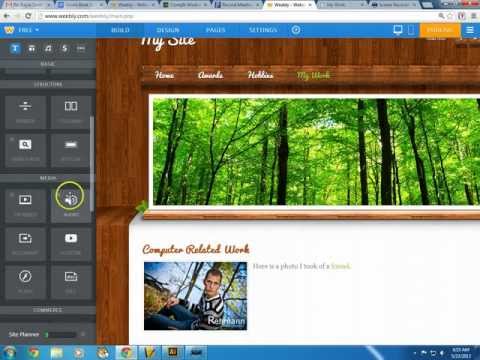
İpuçları
- Saytınız üçün bir domen/alt alan seçdikdən sonra "Weebly -yə xoş gəldiniz" altında videoya baxmağa çalışın. Veb saytınızı yaratmaqla bağlı faydalı məlumatlar verir.
- Blogunuzun/saytınızın/mağazanızın populyarlaşması üçün vaxt lazım ola bilər, amma ruhdan düşməyin! Düzəliş etməyə davam edin və öz zövqünüz üçün veb saytınızı yeniləyin.







